电报下载的视频看不了
电报下载的视频看不了可能是由于文件未完整下载、播放器不兼容或设备存储异常引起。建议重新下载视频,使用支持多格式的视频播放器如VLC或MX Player播放,并确保设备具备足够的存储空间和权限设置正确。如问题持续,可尝试清理缓存并重启Telegram应用。
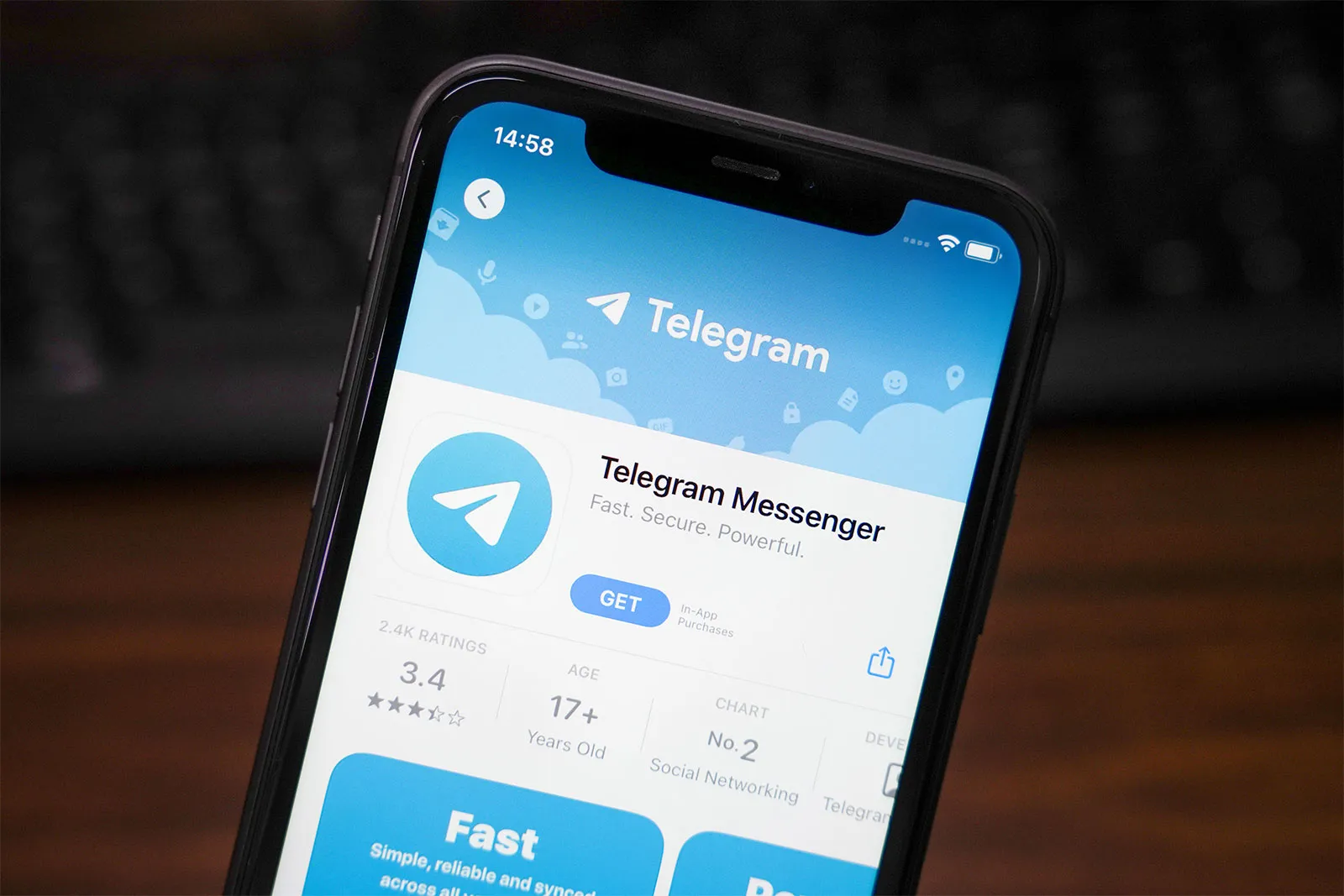
如何修复无法播放的电报视频文件
使用兼容的视频播放器
-
选择支持多种格式的视频播放器:目前市面上许多主流视频播放器并不支持全部的视频编码格式,尤其是一些由电报下载的视频可能采用了较为冷门或定制化的编码方式,因此建议选择支持广泛格式的播放器,如VLC、PotPlayer等,它们内置大量解码器,能识别MKV、AVI、MP4、MOV等常见和少见格式,避免“格式不支持”的问题,从而提高视频播放的成功率。
-
避免系统自带播放器的限制:例如Windows自带的“电影和电视”播放器、Mac系统的QuickTime在面对高码率或编码不规范的视频文件时可能出现黑屏、卡顿甚至完全无法打开的情况,使用第三方播放器能够规避这些局限性,直接从根本解决播放失败的问题。
-
通过播放器日志功能进行诊断:高级播放器通常具备日志记录功能,如果电报下载的视频在打开时出现错误,可以通过查看播放器的日志文件来了解错误的原因,例如是否提示缺少解码器、文件损坏或音视频流不同步等问题,用户可以据此进一步采取格式转换或文件修复等措施,提升视频播放的成功率和质量。
转换视频格式以兼容设备
-
使用视频转换工具调整格式:部分视频无法播放是因为它们的格式或编码不被当前设备支持,使用专业的视频格式转换工具(如格式工厂、HandBrake等)可以将电报下载的视频转换为更加通用的MP4或AVI格式,同时调整编码为H.264或AAC等主流标准,以确保在手机、电脑或平板等设备上顺利播放,尤其适用于系统老旧或硬件配置有限的用户。
-
设置合适的分辨率和码率参数:有些视频文件因为分辨率过高或码率过大导致在低端设备上播放困难,转换格式的同时可以适当降低视频参数,例如将4K视频转为1080P,或将码率从8Mbps压缩到4Mbps,不仅可以减少播放时的卡顿和缓冲问题,还能有效节省设备存储空间。
-
批量转换处理节省时间:当用户从电报下载了多个视频文件时,逐个转换显得效率低下,而许多转换工具都支持批量处理功能,用户可以一次性添加多个视频进行格式统一转换,同时设定输出目录和重命名规则,大幅度提升处理效率,确保所有视频文件在统一格式下顺利播放,避免格式杂乱引发的兼容性问题。
利用修复工具修复损坏的视频
-
检测文件是否完整或中途损坏:电报在传输大型视频时容易受到网络波动影响,导致下载文件中断或丢包,这类视频即使格式正确也无法播放,可通过媒体分析工具(如MediaInfo)检查视频结构是否完整,包括帧率、音视频轨道是否存在等信息,以初步判断是否需要修复操作,从而避免盲目重下或误判为设备故障。
-
使用专用修复软件进行视频修复:当确认视频存在数据损坏或播放异常如花屏、跳帧、音画不同步等问题时,可使用专业修复软件如Stellar Repair、Digital Video Repair等进行扫描和重构,它们通过比对视频结构、修复损坏帧以及恢复音轨同步,来提升损坏视频的可用性,尤其适用于仅下载一次且无法再次获取的视频资源。
-
备份原文件避免二次损坏:在修复前务必对原始电报视频文件进行备份,防止修复过程中出现进一步损坏或误操作造成数据丢失,建议保留原文件和修复版本双份数据进行比对,同时通过播放器测试播放效果是否改善,若仍存在问题可尝试转换格式或重新下载为辅助手段,多角度提高视频修复成功率。
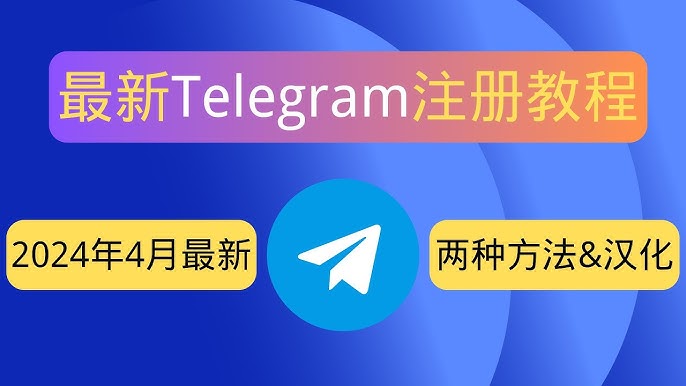
不同设备上电报视频无法播放的解决方案
安卓手机播放电报视频的解决方法
-
更换默认播放器进行播放尝试:安卓手机在播放电报视频时若出现无法打开、黑屏或无声音的情况,首先应尝试使用第三方视频播放器进行打开,例如VLC、MX Player等,这些播放器通常支持更多编码格式和分辨率设置,远比系统自带的视频播放器兼容性强,尤其是在面对一些高码率或MKV、MOV等格式的视频时,能够有效避免系统提示“无法打开文件”的问题。
-
清除电报和播放器缓存重试:有时候电报或播放器缓存中的临时文件可能与实际视频存在冲突,导致播放失败,用户可以进入安卓系统设置,依次清除Telegram应用和所使用播放器的缓存数据,确保所有的播放信息是最新的,然后重新尝试打开视频,此操作同时还能清理磁盘空间,提升整体系统流畅度。
-
确保视频文件已完整下载:安卓设备在网络信号不稳定时可能出现视频文件下载不完整的情况,尤其是连接Wi-Fi中断或后台下载被系统限制,建议进入Telegram的“文件”中检查视频大小是否与原始信息一致,或尝试使用文件管理器打开文件夹核对视频的具体大小和扩展名,如发现异常可重新下载或复制至电脑进行测试验证。
苹果手机无法播放电报视频的对策
-
确认电报是否有读取本地权限:iOS系统对于应用权限控制较为严格,如果电报未被授权访问“照片”或“文件”,可能导致视频无法正常调用系统播放器播放,用户需进入“设置”-“Telegram”-“权限”中检查是否启用了“媒体与Apple音乐”访问权限,并确保允许使用蜂窝数据与Wi-Fi播放大型文件,避免权限问题造成播放失败。
-
使用第三方APP打开视频文件:iPhone系统默认的QuickTime播放器对某些非标准编码视频兼容性较差,若电报下载的视频格式为MKV、AVI或使用HEVC编码,建议将文件通过“共享”功能发送至如VLC、Infuse等支持广泛格式的视频应用,这些播放器对各种编码兼容能力更强,尤其支持外挂字幕、多声道音轨等,适配性远超系统自带播放器。
-
将视频同步至电脑或云端尝试播放:在电报视频无法直接在iPhone播放的情况下,用户可以通过AirDrop、iCloud Drive、或第三方云盘将视频导出至Mac或Windows电脑端进行播放测试,一方面可以确认视频文件是否正常,另一方面也可避免因设备性能或iOS系统播放限制而误判视频损坏,同时还可在电脑端使用格式转换工具优化视频播放体验。
电脑端电报视频打不开的处理方式
-
检查是否安装完整的编解码器:Windows或Mac系统虽然都带有基础的视频播放功能,但往往缺乏对部分视频格式的支持,如H.265、VP9或音频中的AC3等,如果电报下载的视频恰好采用了此类编码方式,系统播放器可能直接无法识别,建议用户安装如K-Lite Codec Pack(Windows)或Perian(Mac旧系统)等补充编解码器,以提升对多种格式的解码能力,从而解决播放失败的问题。
-
使用专业播放器提高兼容性:电脑端用户应避免依赖系统自带播放器,如Windows Media Player或QuickTime,这些播放器存在格式支持有限的问题,更推荐使用VLC、KMPlayer等开源播放器,它们内置丰富解码组件,支持的视频编码种类远多于系统默认播放器,特别在处理多音轨、外挂字幕、大码率视频方面表现更为优秀,几乎可以播放电报中所有格式的视频文件。
-
查看视频文件是否已被破坏或中断下载:如果视频文件在电脑上打开时报错或卡顿,可能是因为文件在下载过程中受到中断或损坏所致,用户应核查文件的总大小是否完整,使用如MediaInfo等工具分析视频结构是否异常,如帧率丢失、索引错误等,此外也可尝试重新从电报聊天记录中导出视频或通过云端备份进行重新下载,以确保文件完整性并提升播放成功率。
电报视频出现黑屏或无声音的排查方法
检查设备音视频解码器
-
确认设备是否支持当前视频编码格式:电报下载的视频可能使用了如H.265(HEVC)、VP9或AV1等较新的视频编码格式,这些格式在老旧或入门级设备中可能并不受支持,尤其是安卓老系统、配置较低的平板或未更新驱动的Windows电脑,容易导致黑屏或无声音的现象,建议通过播放器内置的信息查看功能(如VLC的“编解码信息”)确认当前视频的编码类型,并对照设备的支持列表进行判断,如不兼容可尝试转换格式或更换播放平台。
-
使用工具检测音视频轨道状态:有些视频虽然可以播放画面,但没有声音,或只有音频没有画面,很可能是文件中的音视频轨道存在结构异常或设备缺乏对应解码器,可以使用“MediaInfo”或“GSpot”等工具分析文件结构,确认是否存在音频轨道、轨道格式(如AAC、AC3、DTS)、采样率等信息是否正常,借助这些工具可以明确是否为解码问题引起的问题,从而判断是否需要补充解码器或转码。
-
为系统手动安装音视频解码器组件:部分设备并未预装完整的解码支持组件,尤其是Windows设备如果仅依赖系统自带播放器,往往无法解析某些编码方式,用户可以下载如K-Lite Codec Pack(适用于Windows)或IINA配合ffmpeg支持(适用于Mac),安装后即可扩展系统对音视频格式的支持范围,这类操作不仅适用于播放电报视频,也适用于其它来源视频文件的播放补充。
确保播放器权限设置正确
-
检查系统权限是否允许播放媒体内容:某些设备或操作系统对应用的权限管理较严格,例如安卓系统在未授予文件读取权限的情况下,即便电报成功下载了视频,也可能因播放器无法读取存储路径而导致黑屏,苹果设备则需授权读取“照片”或“文件”内容,用户应进入系统设置检查电报与视频播放器是否拥有文件访问权限、麦克风与扬声器访问权限,从而避免因系统限制造成视频无声或播放失败。
-
确认播放器拥有音频输出权限:在一些定制系统或特定品牌的设备中,播放器可能被默认限制访问系统音频模块,特别是在使用蓝牙耳机、HDMI投屏或外接音箱等特殊音频输出设备时,如未正确配置或授权可能导致视频播放时无声的情况,建议在系统“声音设置”中确认默认音频输出设备是否匹配播放器使用,同时关闭“独占模式”等设置排除音频冲突。
-
关闭省电模式或后台限制设置:某些设备在启动省电模式或后台限制策略时,会自动降低应用对硬件资源的调用权限,包括视频硬解码器、扬声器等模块,可能出现播放视频过程中画面延迟、声音消失甚至黑屏的情况,用户应确保电报与播放器在电源设置中被允许后台运行、不受限制,同时可暂时关闭省电策略测试是否影响播放,从而排查系统策略干扰问题。
更新或更换视频播放器软件
-
更新播放器至最新版本以获取编码支持:视频播放器定期会更新解码库,以支持最新的视频编码标准及修复旧版中的BUG,例如HEVC、VP9、AV1等编码格式在老版播放器中常常不被支持或解码不稳定,导致播放电报视频时出现黑屏或音频缺失,因此用户应前往官网下载最新版播放器或通过应用市场进行更新,获取最新支持库以提升视频兼容性。
-
尝试不同播放器以确认是否为软件故障:如果某个播放器无法正常播放电报视频,不一定是视频文件本身的问题,可能是该播放器对特定格式兼容性差或存在解析错误,建议下载并尝试使用如VLC、KMPlayer、MX Player等多个播放器对同一视频进行测试,若在某一款播放器下可正常播放,则基本可判断为播放器问题,进一步可根据播放效果选择长期使用的主力播放器。
-
卸载重装播放器以排除配置或缓存异常:当播放器在播放视频时表现出不稳定、卡顿、无声、黑屏等情况,即使在其他视频文件下也有类似表现,可能是播放器内部配置出错或缓存文件损坏所致,建议彻底卸载播放器并清除相关缓存数据,然后重新安装最新版播放器,这样可以重置默认参数,清除错误设置,恢复正常播放状态,尤其适用于频繁切换字幕、音轨或倍速播放导致配置冲突的问题。

使用第三方工具辅助播放电报视频
推荐的电报视频播放软件
-
VLC Media Player功能全面兼容性强:VLC是最受欢迎的开源视频播放器之一,支持几乎所有视频格式和编码类型,包括MP4、MKV、AVI、MOV、FLV、HEVC(H.265)、VP9等,能够无缝播放电报下载的视频,无需额外安装任何插件或解码器,其内建的音视频同步功能、字幕加载、倍速调节与播放列表功能也非常适合处理电报长视频或多段视频合集,是安卓、iOS、Windows、macOS等全平台用户的首选播放软件。
-
KMPlayer界面美观支持4K高清:KMPlayer是一款高质量的视频播放工具,支持高分辨率4K、8K以及3D视频播放,具备硬件加速能力,在播放大容量、高码率的电报视频时能保持画面流畅、声音清晰,同时支持音轨切换、字幕同步、截图、旋转画面等个性化设置,适用于追求画质与性能并重的用户,尤其在Windows和安卓平台表现尤为出色。
-
MX Player适配安卓系统资源占用低:对于安卓手机用户,MX Player是一款非常实用的本地播放器,具备优秀的播放控制体验,例如手势调节亮度音量、画面缩放、内外字幕切换等功能,轻量级的设计也使其在低配安卓设备上表现稳定,是播放电报视频的可靠辅助工具,尤其适合临时存储并快速回看视频内容。
视频格式转换工具使用指南
-
使用格式工厂进行批量转换操作简便:格式工厂是Windows平台广泛使用的视频转换工具,支持将电报下载的视频批量转换为通用的MP4格式,用户只需添加目标文件,选择输出格式并点击开始即可完成处理,同时支持调整分辨率、帧率、音频采样率等参数,非常适合新手使用,解决因视频格式不兼容而导致播放失败的问题。
-
通过HandBrake自定义输出格式与压缩比:HandBrake是跨平台免费开源的视频转换工具,适用于Windows、macOS和Linux,提供丰富的编码设置,用户可将电报视频转换为H.264、H.265编码格式,手动设置目标码率、画质、音频轨道等参数,并支持字幕嵌入与章节划分,尤其适合对输出质量有高要求的用户使用,转换后的视频能更好适配手机、平板、电视等终端。
-
使用视频转码工具降低设备播放负担:在面对分辨率过高或码率偏大的电报视频时,一些老旧设备可能解码困难导致播放卡顿,通过如“Movavi Video Converter”或“Any Video Converter”等转码工具,可以将原视频压缩为适合目标设备配置的视频版本,减轻硬件解码压力,同时保持尽可能高的画质输出,是设备性能受限用户的理想选择。
在线平台播放电报视频的替代方案
-
将视频上传至云盘实现在线播放:用户可以将下载好的电报视频上传至如百度网盘、OneDrive或Google Drive等云端平台,通过内置播放器在线播放,这些平台普遍支持MP4、AVI、MKV等常用格式,可在网页端或App端直接观看,适用于多设备协同访问,避免本地播放器无法兼容或系统资源不足的问题,尤其在移动端浏览体验较为顺畅。
-
使用在线视频转换网站实现播放适配:当用户无法直接播放电报视频时,可借助在线格式转换平台,如某些支持上传后自动转码播放的在线视频网站,通过网页端上传视频后自动生成兼容格式,并提供预览播放功能,免去本地安装软件的烦恼,适合短期快速查看视频内容,不过建议注意隐私与文件大小限制。
-
利用投屏或DLNA设备扩展播放终端:对于智能电视、盒子或支持DLNA协议的播放设备,用户可以将电报视频通过手机或电脑端投屏至大屏终端播放,使用如AirPlay、Miracast或第三方投屏应用,绕过手机播放限制的同时也提升了观看体验,尤其适合家庭环境中多人同时观看电报中的影视类视频或长内容资料。
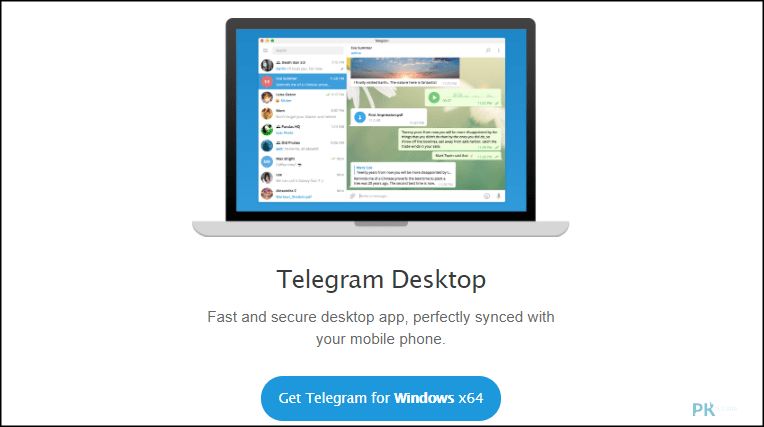
为什么电报下载的视频无法播放?
电报下载的视频无法播放通常是由于文件损坏、下载未完成或播放器不支持视频格式。建议尝试重新下载或使用兼容性更强的播放器打开。
如何解决电报视频播放失败的问题?
可以通过清理Telegram缓存、重新启动应用、确认存储权限以及使用第三方视频播放器如VLC进行播放来解决播放失败问题。
电报视频下载完成但打不开怎么办?
如果下载完成后视频打不开,请检查文件是否完整,使用文件管理器查看文件大小,尝试使用其他播放器或重新下载文件。
电报视频播放时没有声音或画面卡顿怎么办?
这种情况可能是播放器与编码格式不兼容,建议使用支持多种格式的播放器如MX Player,或转换视频格式后再尝试播放。
电报视频下载后在手机中找不到怎么办?
上一篇: 电报下载的视频没有名字
下一篇: 电报下载的视频音乐在哪里?
